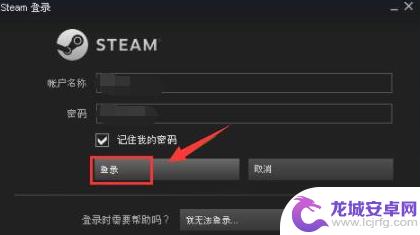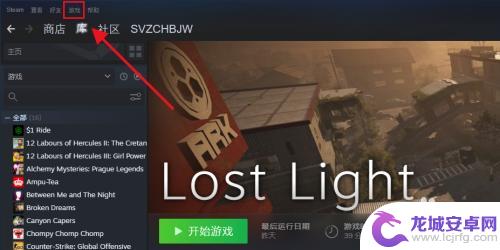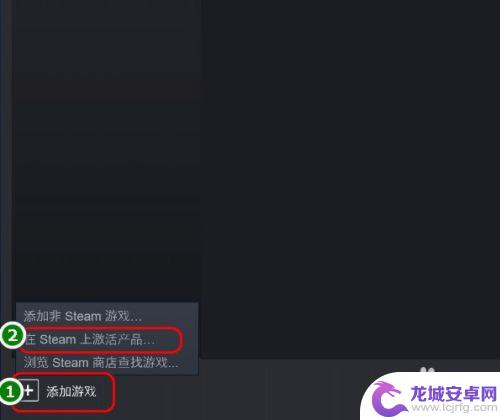steam怎么用cdk激活游戏 Steam如何使用CDK激活游戏
在如今的游戏世界中,Steam已成为了众多玩家的首选平台之一,有时候我们可能会通过CDK(光盘密钥)来激活游戏,以便能够畅快地享受其中的乐趣。究竟如何使用CDK在Steam上激活游戏呢?本文将为大家详细介绍Steam如何使用CDK激活游戏的方法和步骤。无论你是新手还是老玩家,相信本文能帮助你更好地掌握这一技巧,让你在游戏世界中畅快游玩。
Steam如何使用CDK激活游戏
步骤如下:
1.下载Steam游戏客户端。

2.登录账号,进入游戏界面,在界面的最上部点击“游戏”。
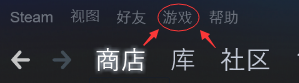
3.系统会跳出选择框,点击“在steam上激活产品”
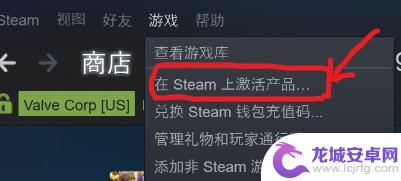
4.系统会跳出“产品激活”弹窗,点击“下一步”,会跳出《steam订户协议》,点击“我同意”即可。
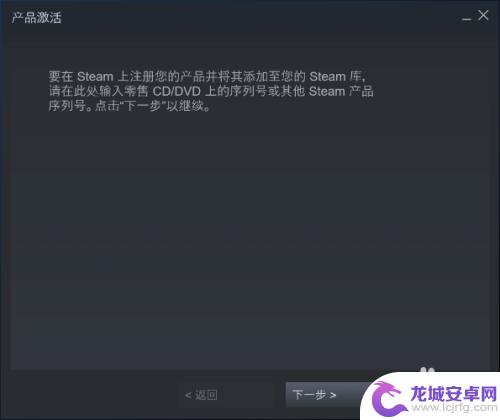
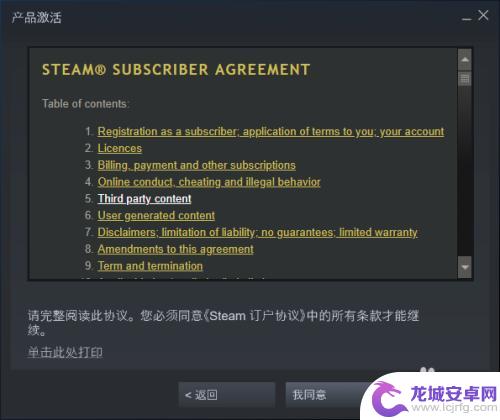
5.会跳出新的弹窗,在弹窗的“产品代码”处,填入玩家获得的CDK。
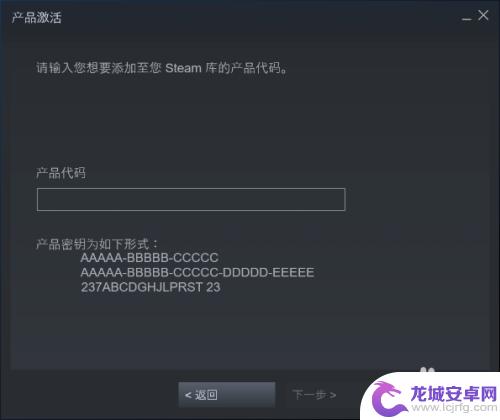
6.该游戏cdk之前未被使用过,则系统就会成功激活。将游戏绑定到登录的账户中,玩家就可以下载体验了。
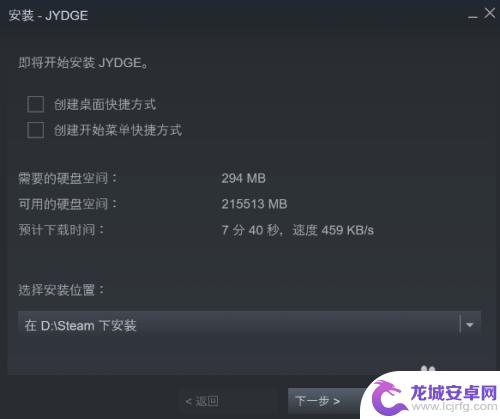
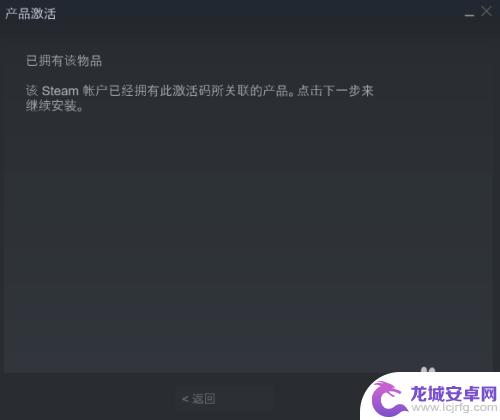
7.如果该cdk游戏已有,则系统提示该游戏已经拥有;如果该游戏cdk激活过,则提示cdk已被激活。
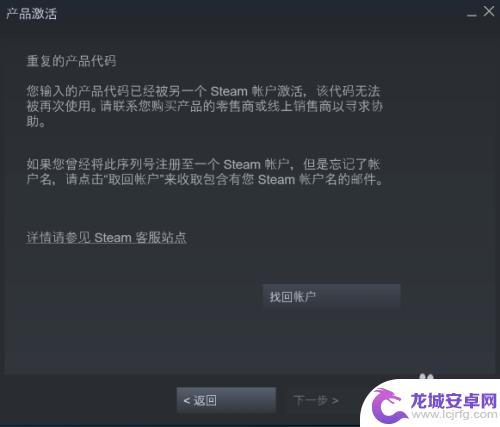
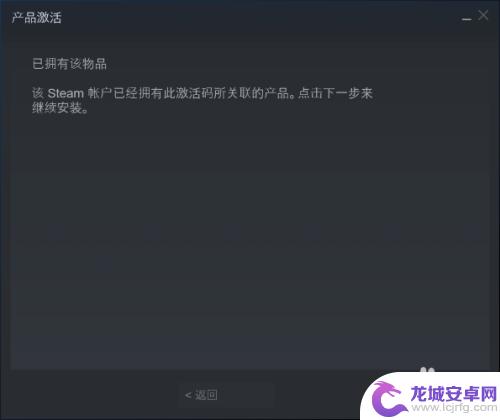
本站所提供的关于如何使用CDK激活Steam游戏的内容到此为止。如果这篇文章对您有所帮助,那将是最有意义的事情!
相关攻略
-
骑砍二cdk怎么在steam上 steam激活码cdkey怎么使用
在Steam上使用CDK激活骑砍二是许多玩家关心的问题,对于不了解的玩家来说,CDK是一种数字代码,可以用来兑换游戏或者游戏内物品。在Steam上激活CDK非常简单,只需要在S...
-
steam游戏里的cdk怎么获取 steam游戏cdk如何激活
在Steam游戏中,CDK(光盘密钥)是一种用于激活游戏的特殊序列号,想要获取CDK,玩家可以通过多种途径。一种常见的方式是在购买游戏时,商家会提供CDK给玩家进行激活。还可以...
-
steam游戏重新激活 steam游戏CDK激活步骤
在现如今的游戏市场中,Steam游戏平台无疑是最受欢迎和广泛使用的平台之一,有时我们可能会遇到一些问题,比如游戏无法正常激活或重新激活。这时,我们就需要了解一些关于Steam游...
-
steam在哪兑换cdk steam CDK兑换教程
Steam是一家全球知名的数字发行平台,为玩家提供了丰富多样的游戏资源,有时我们可能会在其他渠道上购买到Steam CDK(光盘密钥),而不知道如何兑换。在本文中,我们将为大家...
-
手机steam在哪输入激活码 《steam》激活码怎么输入
在使用手机Steam平台时,有时候我们需要输入激活码来获取游戏或者其他产品的激活权限,但是很多用户可能会遇到不知道在哪里输入激活码的问题。在手机Steam上输入激活码是非常简单...
-
steam游戏key怎么激活 Steam如何使用激活码激活游戏/产品
在如今繁忙的生活中,游戏成为了许多人放松心情、释放压力的重要方式,而Steam作为全球最大的数字游戏平台,为玩家提供了丰富多样的游戏选择。许多人可...
-
纸嫁衣如何倒东西 《纸嫁衣4》倒茶倒酒攻略
在游戏纸嫁衣4中,倒茶倒酒是一个重要的环节,不仅需要玩家动手操作,还要考虑到角度和力度的掌握,倒东西的过程中需要注意倾斜的角度和力道的掌握,以确保液体可以顺利倒入对应的容器中。...
-
西游女儿国如何使用储备经验 梦幻中怎么使用储备经验
西游女儿国和梦幻西游是两款备受玩家喜爱的游戏,其中储备经验是玩家在游戏中提升角色实力的重要资源,在西游女儿国中,玩家可以通过完成日常任务、参与活动和挑战副本等方式获得储备经验,...
-
和平精英如何关闭装备显示 和平精英头盔图标怎么不显示
在玩游戏的过程中,有时候会遇到一些技术性的问题,比如在玩和平精英的时候,可能会遇到装备显示关闭的情况,或者头盔图标不显示的情况,这些问题可能会影响玩家的游戏体验,因此解决这些问...
-
像素子弹怎么怎么才能把丧尸模式 枪手丧尸幸存者游戏技巧
在枪手丧尸幸存者游戏中,像素子弹扮演着至关重要的角色,作为一种特殊的武器,像素子弹在游戏中具有极高的杀伤力和射程,可以帮助玩家更好地对抗丧尸。要想有效地利用像素子弹,玩家需要掌...